Wenn Sie die Sicherheit Ihres Zuhauses durch den Einbau von Überwachungskameras erhöhen, möchten Sie deren Feeds auf jeden Fall sehen können. Einige Hersteller verfügen über eine App, mit der Sie den Feed anzeigen können. Wenn nicht, gibt es eine andere Möglichkeit, den Feed anzusehen. Sie können es über einen einfachen Webbrowser anzeigen.
Inhalt
- Anzeigen des Feeds Ihrer IP-Kamera
- Kann man Überwachungskameras online ansehen?
- Wie kann ich meine Überwachungskameras auf meinem Telefon sehen?
Empfohlene Videos
Mäßig
20 Minuten
Router
Computer
Während jede Marke ihre Besonderheiten zum Anzeigen der Kameras oder Benutzernamen und Passwörter zum Anmelden hat, gibt es eine allgemeine Möglichkeit, jede Kamera anzuzeigen. Hier finden Sie einige Schritt-für-Schritt-Anleitungen zum Anzeigen allgemeiner Informationen IP Kamera.
Diese Methode zum Anzeigen Ihrer Kamera über das Internet erfordert eine Portweiterleitung. Um Ihre Ports zu ändern, müssen Sie die Einstellungen Ihres Routers anpassen können. Das Ändern der Einstellungen kann über einen Internetbrowser oder die App des Herstellers erfolgen, sobald Sie auf diese Einstellungen zugreifen können. Danach können wir alles für die Anzeige in einem normalen Browser vorbereiten.
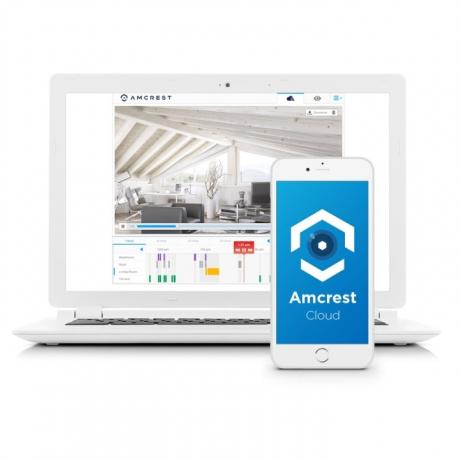
Anzeigen des Feeds Ihrer IP-Kamera
Schritt 1: Finden Sie die IP-Adresse Ihrer Kamera.
Dies ist bei jedem Hersteller unterschiedlich, sollte aber relativ leicht zu finden sein.
Schritt 2: Gehen Sie in Ihrem Browser zu dieser IP-Adresse.
Um dies erfolgreich durchführen zu können, müssen Sie sich zu Hause mit Ihrer Kamera im selben Internet befinden. Sobald Sie die Router-Einstellungen geändert haben, können Sie dies überall auf der Welt tun.
Verwandt
- So synchronisieren Sie Ihre Alexa-Geräte
- Auf dieses Arlo Pro 4-Überwachungskamera-Paket gibt es am Prime Day 250 US-Dollar Rabatt
- So aktivieren Sie Ihr SimpliSafe-System nachts
Schritt 3: Überprüfen Sie die Einstellungen bei der Browseranmeldung, um zu sehen, welchen Port die Kamera verwendet.
Möglicherweise möchten Sie den Standardwert ändern, da einige ISPs bei Standardports wählerisch sind.
Schritt 4: Starten Sie die Kamera neu und melden Sie sich über Ihren Browser erneut an.
Schritt 5: Suchen Sie die WAN-/externe IP-Adresse Ihres Routers.
Sie sollten dies aufschreiben, da Sie es jedes Mal benötigen, um sich bei Ihrer Kamera anzumelden. Das Festlegen einer dynamischen IP-Adresse ist hilfreich, damit Sie nicht ständig nach dieser Nummer suchen müssen, aber dies hat eine Reihe von Vor- und Nachteilen. Dies finden Sie, indem Sie online in die Einstellungen Ihres Routers gehen. Bei einigen Routern müssen Sie eine Website oder eine App überprüfen, während andere Sie möglicherweise nur auffordern, zu einer Adresse wie 192.168.1.1 zu gehen, um zu den Einstellungen zu gelangen.
Schritt 6: Ändere das Anschlussweiterleitung Nummern auf Ihrem Router mit der Portnummer Ihrer Kamera verknüpfen.
Auch dies müssen Sie über Ihre Online-Router-Einstellungen ändern. Auf der Website oder App sollte es einen erweiterten Netzwerkbereich mit einem Kategorienamen wie „ "Port-Weiterleitung." Verschiedene Router, Marken und Apps bieten unterschiedliche Möglichkeiten, dies zu ändern Information.
Im Wesentlichen ermöglicht die Portweiterleitung, dass Daten von einem Gerät direkt an ein anderes Gerät weitergeleitet werden, wobei allgemeine Regeln umgangen werden und ohne dass andere Informationen zwischen den Geräten preisgegeben werden. Dadurch können Sie Ihren Kamerastream von überall aus ansehen, ohne Ihren Computer besonders anfällig zu machen.
Schritt 7: Starten Sie Ihre Kamera noch einmal neu und Sie sollten Ihren Feed in Ihrem Computerbrowser sehen können.
Wenn Sie diese Schritte ausführen, spielt es keine Rolle, welches Gerät Sie zum Ansehen Ihrer Kameras verwenden. Solange es sich um etwas handelt, das auf einen Webbrowser zugreifen kann, ist alles in Ordnung. Auch hier ist die Verwendung der Hersteller-Apps oder der Standardanmeldung weitaus einfacher als diese Methode. Diese Methode dient als Backup, wenn die Marke nicht über eine Service-Anmeldung verfügt.
Kann man Überwachungskameras online ansehen?
Sie müssen mit dem Internet verbunden sein, um Ihren Feed online ansehen zu können. Die bessere Qualität des Internets, in dem Sie sich befinden, führt zu einer höheren Qualität und einem weniger puffernden Feed.
Wie kann ich meine Überwachungskameras auf meinem Telefon sehen?
Die Anzeige Ihrer Überwachungskamera auf Ihrem Telefon ähnelt der Anzeige auf einem Computer. Sobald alles eingerichtet ist, können Sie Chrome, Safari oder einen anderen Browser verwenden, um den Kamera-Feed anzuzeigen.
Das ist alles, was Sie brauchen, um Ihre IP-Kamera über einen Webbrowser zu beobachten. Dies ist eine alternative Möglichkeit, Ihre Kamera-Feeds zu überprüfen, wenn Sie nicht zu Hause sind oder eine Art „Sicherheitsstation“ auf Ihrem Computer einrichten möchten.
Empfehlungen der Redaktion
- Die beste Smart-Home-Technologie für Ihr Wohnheim
- Ring Indoor Cam vs. Arlo Essential Indoor-Kamera: Welche ist die Beste?
- Die Preise für Ring-Türklingeln, Überwachungskameras und Alarmsets wurden gesenkt
- So richten Sie die Roku Indoor Camera SE ein
- Sparen Sie 70 $, wenn Sie zwei Google Nest Cam-Überwachungskameras kaufen
Werten Sie Ihren Lebensstil aufDigital Trends hilft Lesern mit den neuesten Nachrichten, unterhaltsamen Produktrezensionen, aufschlussreichen Leitartikeln und einzigartigen Einblicken, den Überblick über die schnelllebige Welt der Technik zu behalten.




